PS怎么更换证件照背景颜色
来源:网络收集 点击: 时间:2024-04-18【导读】:
打开PS,根据“文件--打开”选择需要上传的证件照,并“确定”;使用魔棒工具框选更换背景色的区域;打开前景色选择所需的背景色,最后使用快捷键“alt+delete”即可成功更换证件照背景颜色。品牌型号:ASUSX555LD系统版本:windows8.1软件版本:Adobe Photoshop CS6方法/步骤1/6分步阅读 2/6
2/6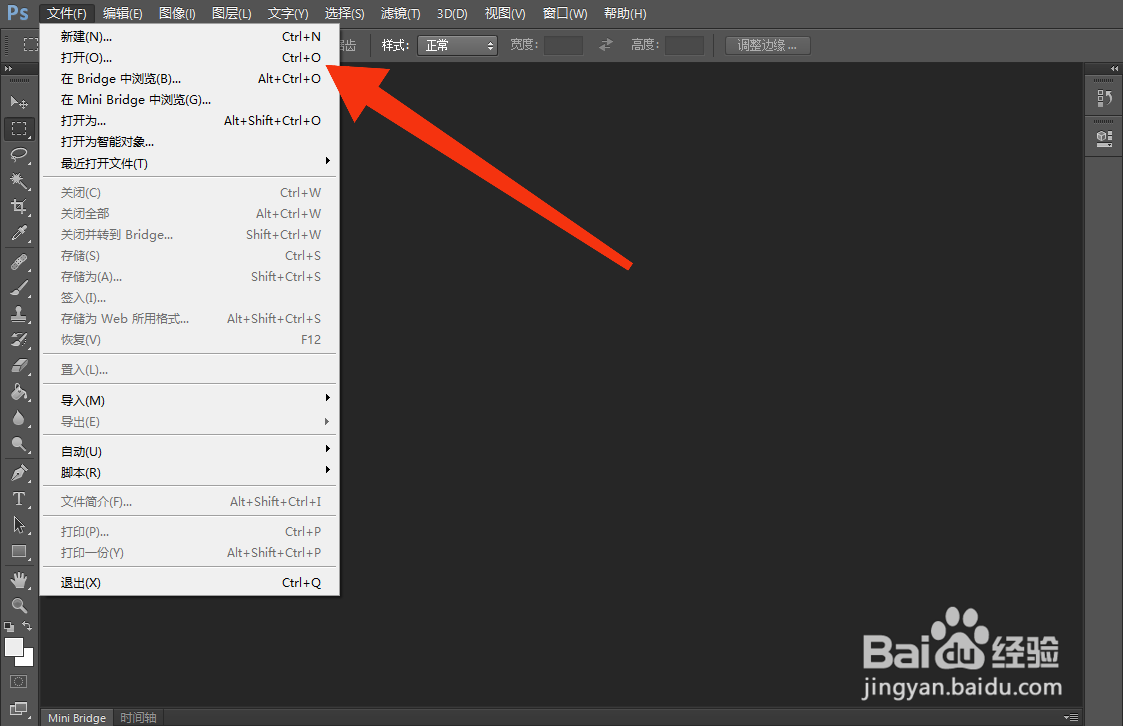 3/6
3/6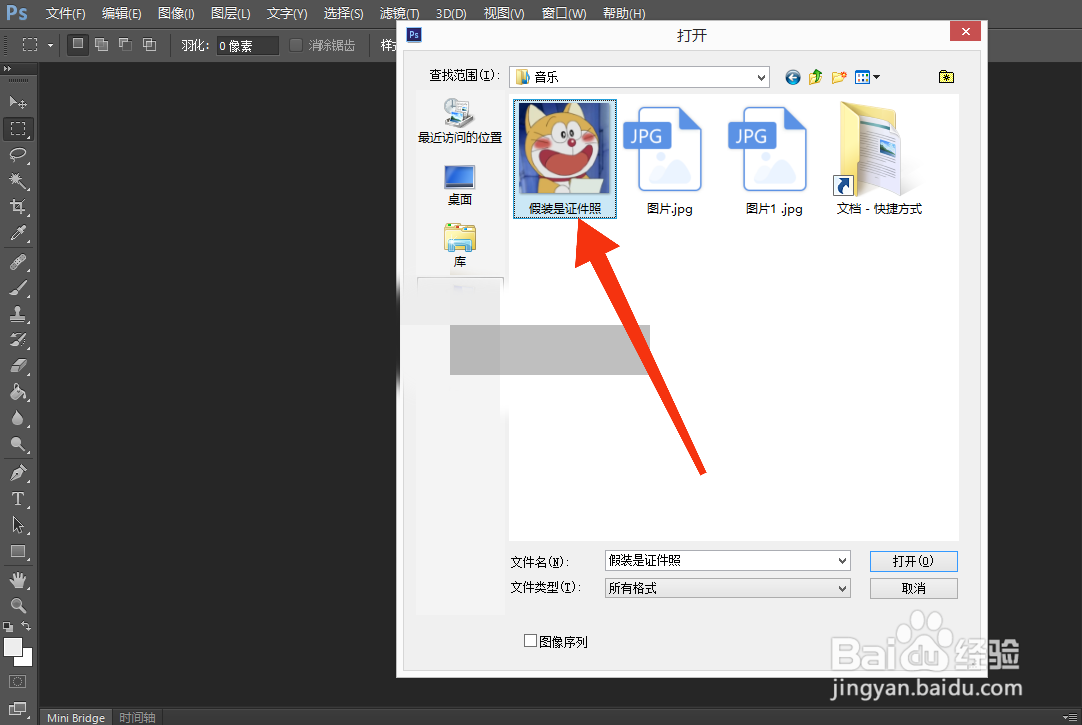 4/6
4/6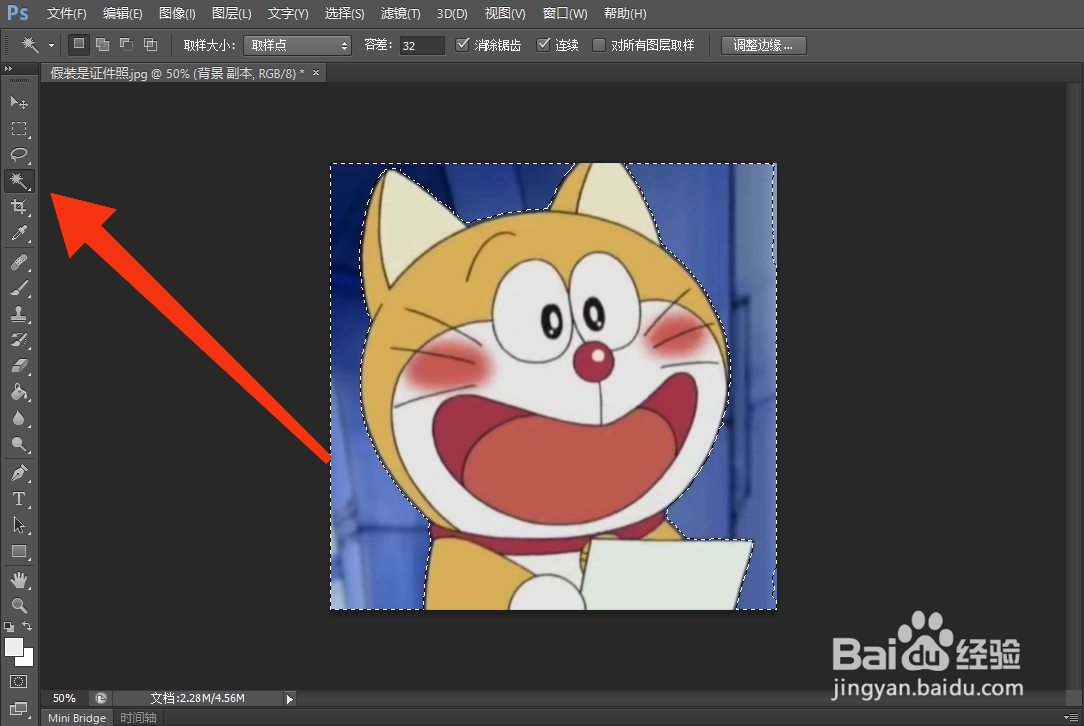 5/6
5/6 6/6
6/6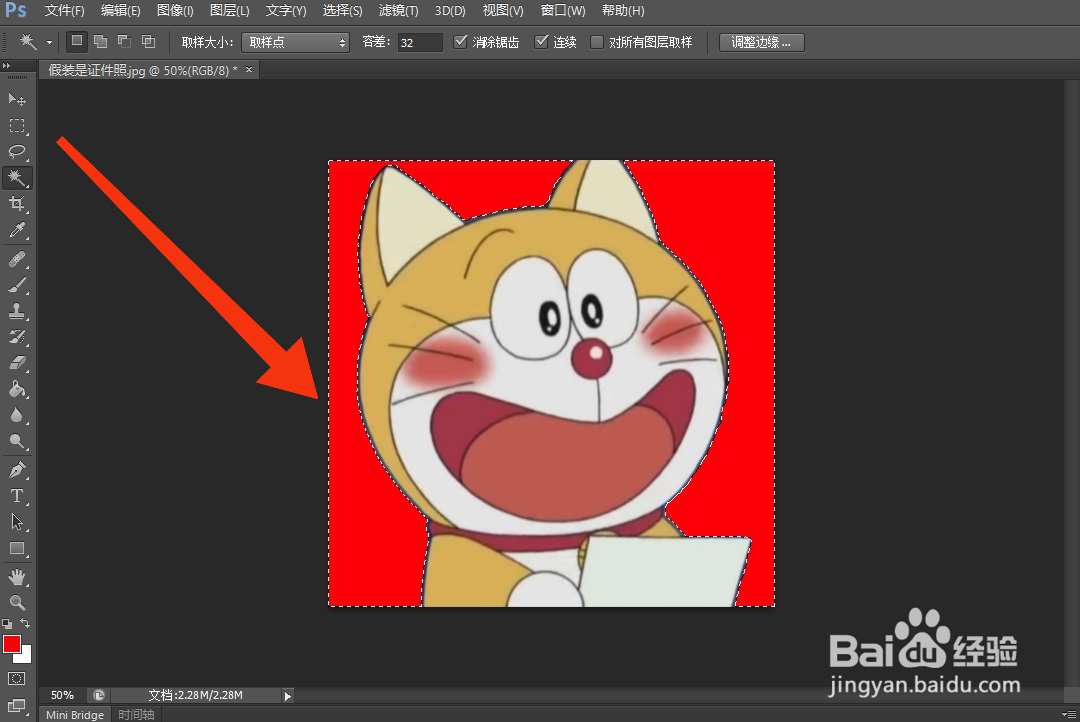 注意事项
注意事项
双击打开PS
双击打开PS,等待运行,随后单击左上角“文件”。
 2/6
2/6单击“打开”
文件框出现后,鼠标左键单击“打开”。
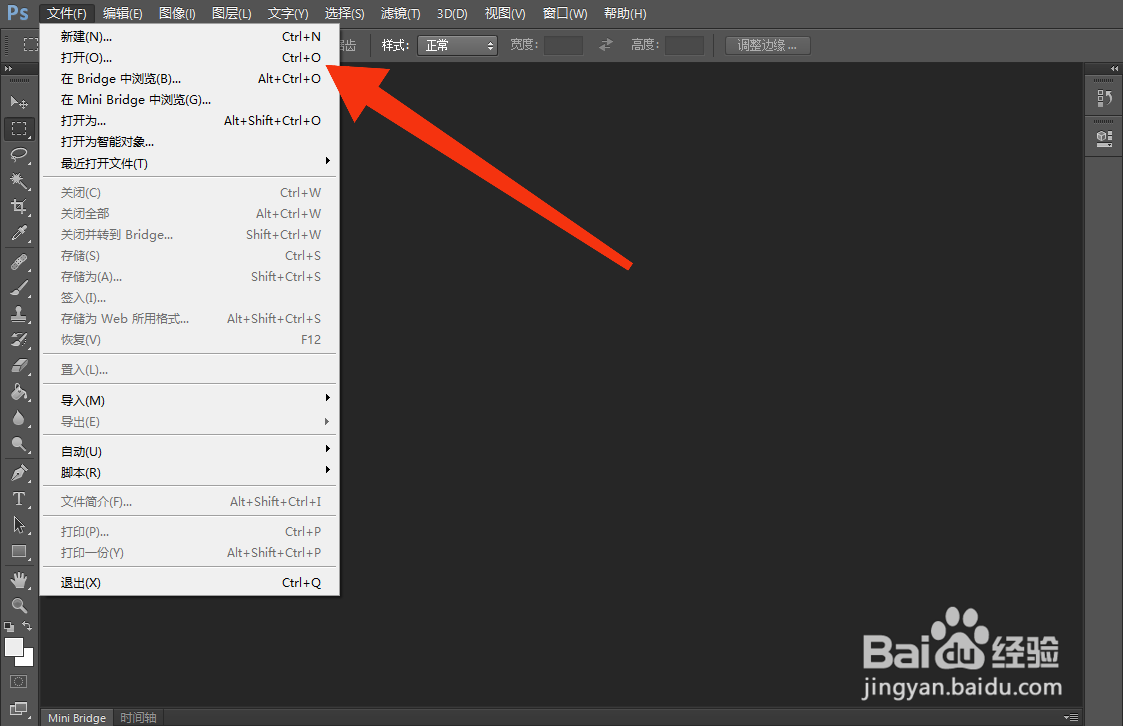 3/6
3/6选择“证件照”打开
选择所需换背景颜色的证件照,并单击打开。
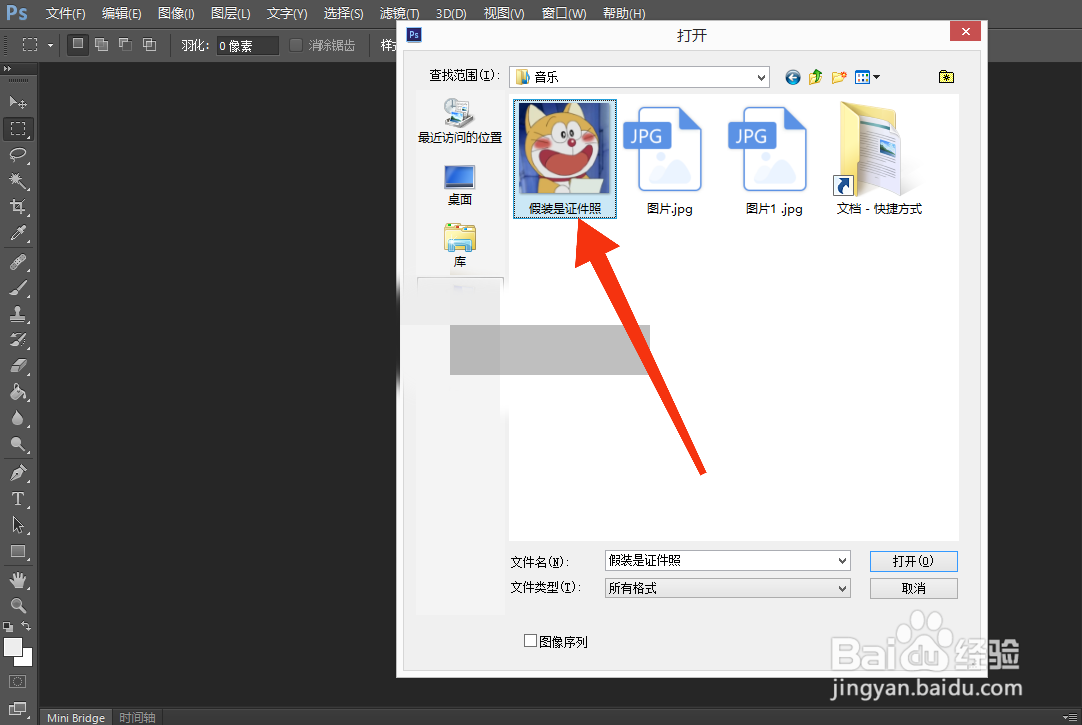 4/6
4/6选择魔棒工具
选择魔棒工具,鼠标左键单击照片要换底的区域,并按住shift键不动,直到框选结束。
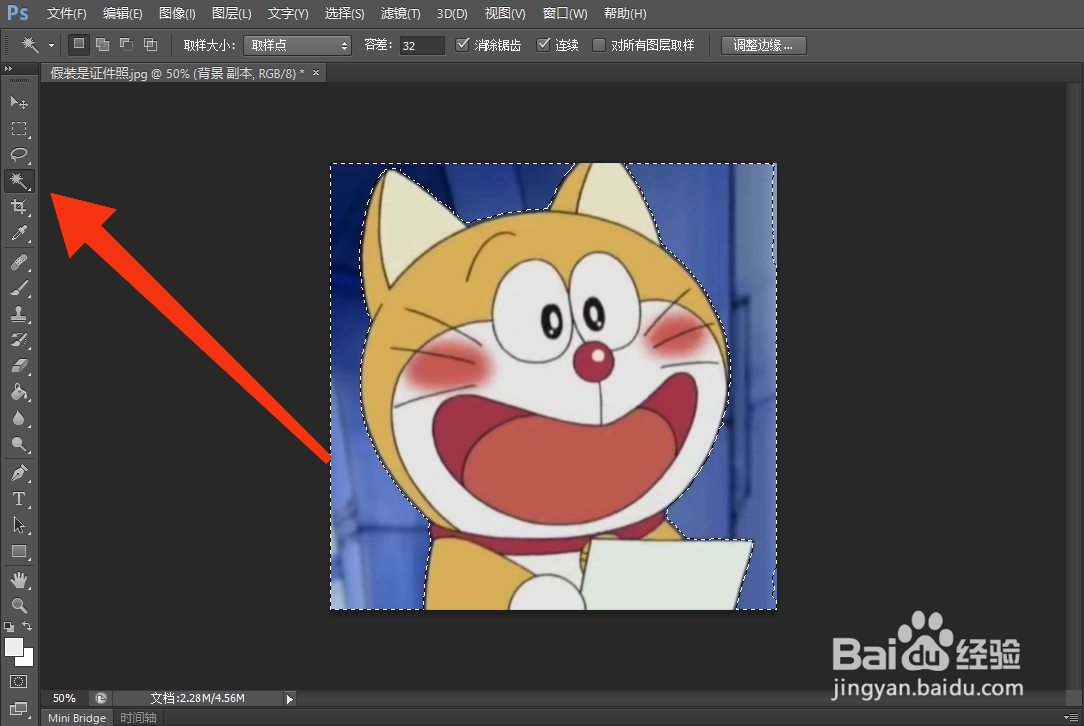 5/6
5/6左键单击前景色
左键单击前景色,选择要换的底色颜色,并“确定”。
 6/6
6/6使用快捷键“alt+delete”
使用快捷键“alt+delete”,证件照背景色就更换好啦,保存下来可以使用了。
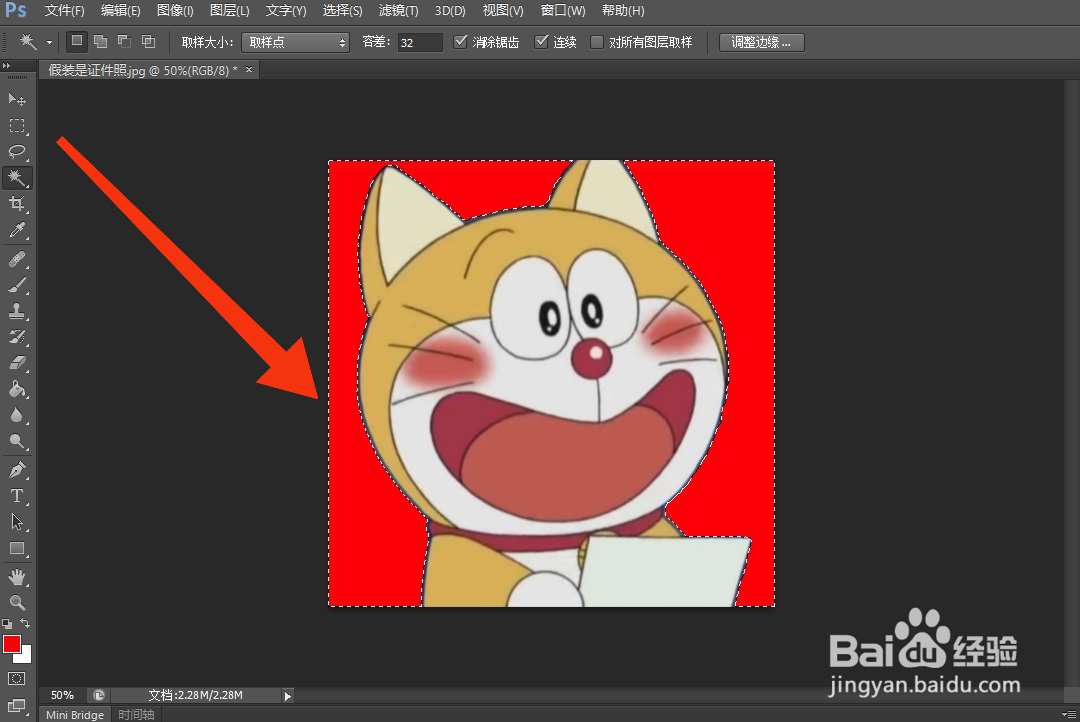 注意事项
注意事项使用快捷键“Ctrl+D”可以把框选的虚线去掉。
版权声明:
1、本文系转载,版权归原作者所有,旨在传递信息,不代表看本站的观点和立场。
2、本站仅提供信息发布平台,不承担相关法律责任。
3、若侵犯您的版权或隐私,请联系本站管理员删除。
4、文章链接:http://www.1haoku.cn/art_540354.html
上一篇:京东怎么切换模式
下一篇:苹果ios12怎么查看常去的重要地点
 订阅
订阅